大多數人在將SIM卡轉移到新iPhone時都遇到過問題。由於SIM卡是一個非常重要的專案,它使我們能夠在設備上獲得網路連接,因此當您決定切換時,您應該將其轉移到新的iPhone上。這個過程非常簡單,你不妨用SIM卡移動你的聯繫人。要瞭解如何 將SIM卡轉移到新iPhone,請閱讀本文直到最後。
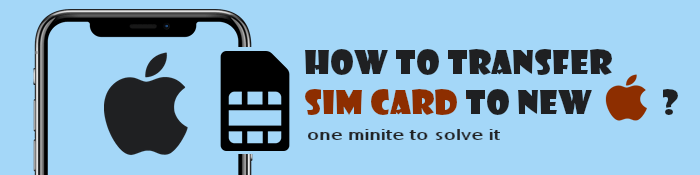
更換iPhone時需要更換SIM卡嗎? 是的 - 因為它們包含您在舊設備上使用的重要資訊。SIM卡不僅有助於通信和使用運營商,還可以保存電話號碼和安全數據等重要資訊。您可以使用任何尺寸的 SIM 卡並將其插入裝置。但請確保它與您設備的型號相匹配。適配器也可用於説明將 nano SIM 卡插入 micro SIM 卡或普通 SIM 卡插槽。
可用的不同類型的 SIM 卡是 micro SIM、Nano SIM 和 eSIM。
閱讀更多:
如何繞過不支援的iPhone SIM卡問題?(前 11 種方法)
如果您的設備是新的,或者您已經使用了一段時間,您應該檢查一些關鍵事項,以確保iPhone數據在切換時不會丟失。這是要採取的措施:
在更換 iPhone 的 SIM 卡之前,您應該檢查 裝置是否已鎖定到網路。您應該這樣做,因為其中一些 iOS 設備始終鎖定到服務提供者,這使得用戶無法在同一設備上使用另一個網路上的 SIM 卡。您可以透過執行以下操作來檢查裝置是否被營運商鎖定:
步驟1:在iPhone上打開 “設置” ,然後按兩 下“常規”。之後,選擇 關於。
第2步。向下滾動「 關於 」頁面,直到到達 「網路供應商鎖定 」 ,並檢查設備的營運商網路鎖定狀態。
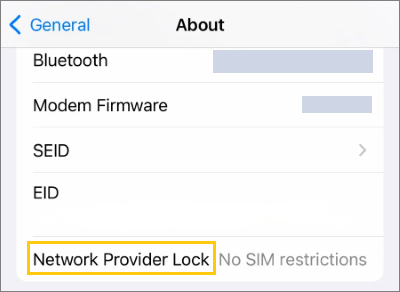
請記住,運營商鎖定的iPhone必須解鎖。您可以在第三方應用程式的説明下或通過聯繫網路供應商商店來做到這一點。
在iPhone上更換SIM卡時,建議將保存在SIM卡上的所有聯繫人轉移到iPhone。這將使訪問保存在另一部iPhone上的SIM卡上的聯繫人變得更加容易。
iOS 設備僅與 nano SIM 相容。因此,如果您正在尋找 Nano 以外的 SIM 卡,您將不會在新 iPhone 上使用它。您應該在購買前檢查SIM卡的類型。
將SIM卡移動到新iPhone非常簡單。但是,您不應該在沒有 SIM卡彈出器工具的情況下嘗試移動它。通常,購買手機時會隨手機一起提供彈出器工具,也可以使用別針代替。以下是將舊SIM卡放入新iPhone的步驟:
步驟 1。拿起你的舊手機,把它關掉。找到 SIM 卡所在的位置,然後使用彈出工具將其從設備中移除。使用棉布清潔 SIM 卡。
第2步。接下來,拿起您的新iPhone並找到SIM卡托盤。使用 SIM 卡彈出器工具按入 iOS 設備側面的小孔。SIM卡托將從iPhone上移除。

第 3 步。現在,將SIM卡放在SIM卡托盤上的正確位置,然後將其插入iPhone。等待檢測到SIM卡,您將看到網路顯示在頂部。

如前所述, 在將SIM卡切換到新iPhone時,SIM卡應與新設備相容。最新的iPhone機型使用更小的納米尺寸 SIM 卡。如果您的原始 SIM 卡是標準的,您可以使用 SIM 卡切割器將其切割成納米尺寸。
另請參閱:
如何在沒有SIM卡的情況下啟動iPhone(最後一個是最簡單的)
以下是將聯繫人移動到新iPhone的兩種不同方法:
將SIM卡轉移到新iPhone並不能保證您的所有聯繫人都會被轉移。在這種情況下, Coolmuster Mobile Transfer在這裡為您服務。這是最好的軟體,可以輕鬆地在不同平臺上運行的設備之間移動聯繫人。
跨設備共享聯繫人既簡單又快捷。這是電話到電話轉移的最佳解決方案。即使您的舊手機 Android,您也可以毫不費力地將各種類型的檔從它傳輸到iPhone。
主要特點
以下是將聯繫人移動到新iPhone的步驟:
01在電腦上安裝程式。運行它,你會看到它的主要介面。點擊 移動轉帳。

02使用 USB 電纜將設備連接到電腦。在iPhone上點擊信任並在Android上啟用USB調試。從那裡,您的兩個設備都將被該工具檢測到並顯示在螢幕上。確保新 iPhone 處於目標位置。如果沒有,請按兩下「翻轉」以切換設備。

03從螢幕上的檔案清單中選擇 「聯繫人 」選項,然後點擊 「開始複製 」選項卡,開始將聯繫人檔案傳輸到新的iPhone設備。等待傳輸過程完成;可能需要幾分鐘才能完成,具體取決於大小。

將聯繫人清單傳輸到新iPhone的另一種方法是使用SIM卡。根據卡的類型和容量,您的 SIM 卡最多可容納 250 個連絡人。這種便捷的方法使您可以毫不費力地將重要聯繫人從一部iPhone遷移到另一部iPhone,從而節省時間和精力。
操作方法如下:
從舊iPhone中取出SIM卡並將其插入新iPhone,然後前往 “設置 ”> “郵件,聯繫人,日曆”,然後點擊 “導入SIM卡聯繫人”。從彈出視窗清單中選擇「 在我的 iPhone 上 」。
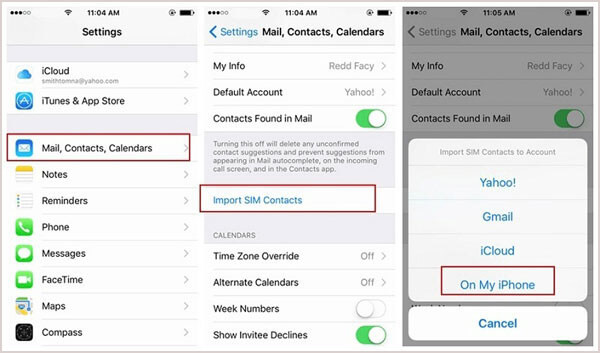
這就是將舊SIM卡放入新iPhone的全部內容。這個過程並不複雜,只要您知道舊SIM卡的大小。如果是標準 SIM 卡,請將其切割成納米尺寸以適合您的新 iPhone。
將聯絡人移至新 iPhone 的最佳方法是使用Coolmuster Mobile Transfer。您可以放心,您的所有聯繫人都將安全地轉移到新iPhone上。該過程平穩、安全、快速、可靠。
相關文章: